ここでは、私が、「楽天カード」を受け取った後に実施した、『新規入会特典ポイント』の受け取り申請手順を記載します。
これを見ていただくと、かんたんに「楽天カード」の『新規入会特典ポイント』の受け取り申請ができます。
【以下のような方の参考になります】
- 「楽天カード」を受け取った後、『新規入会特典ポイント』の申請方法が分からない方
前提
「楽天カード」の『新規入会特典ポイント』の受け取り申請の前提として、以下3点あります。
- 「楽天カード」を受け取っていること
- 「楽天カード株式会社」より、『【重要】入会特典2,000ポイントお受け取り方法について【楽天カード株式会社】』のメールを受信していること
- 「楽天会員ID」の『ID・パスワード』を所持していること
「楽天カード」の『新規入会特典ポイント』受け取り申請手順
<ステップ1>
メール「【重要】入会特典2,000ポイントお受け取り方法について【楽天カード株式会社】」において、『楽天カード新規入会特典〇〇〇ポイントを受け取る』をクリックする。
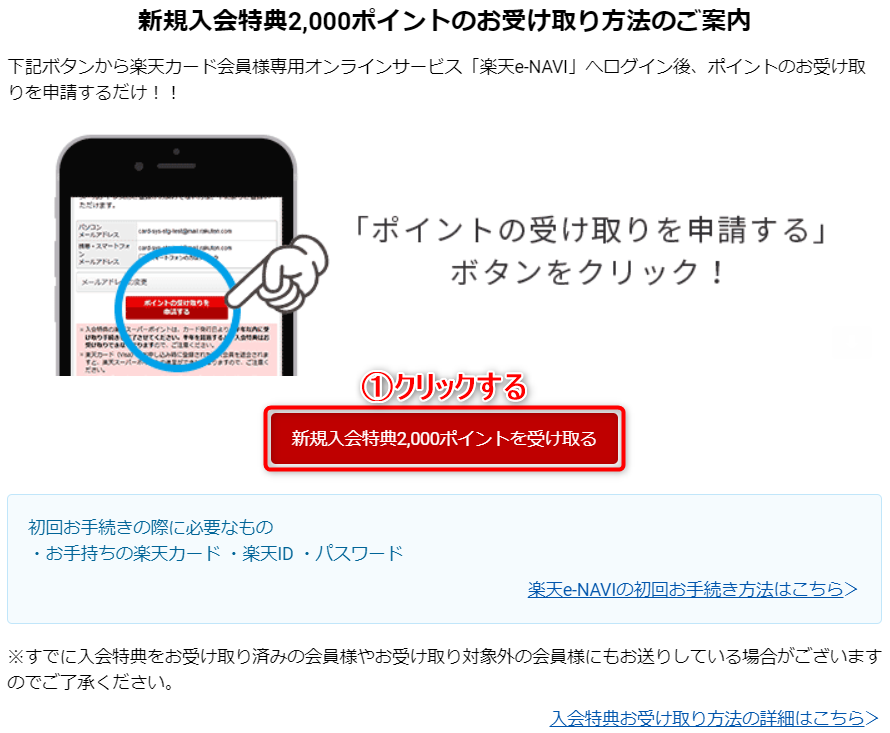
<ステップ2>
「Rakuten e-NAVI ログイン」画面において、
- 「ユーザID」入力欄に『ユーザID』を入力する。
- 「パスワード」入力欄に『パスワード』を入力する。
- 『ログイン』をクリックする。
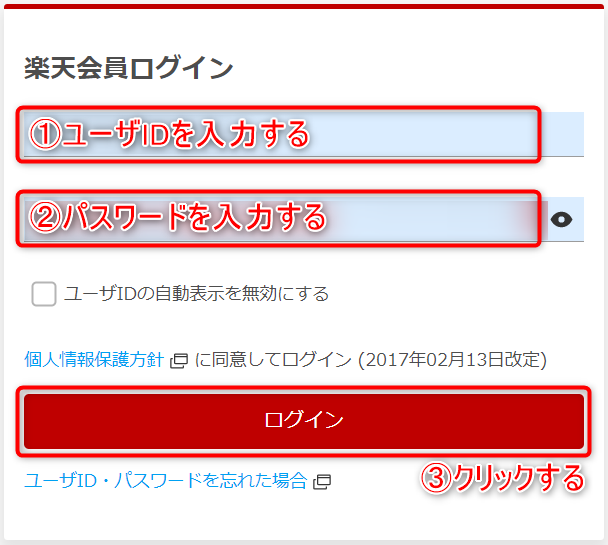
<ステップ3>
「楽天e-NAVIサービス開始手続き(入力)」画面において、
- 受け取った「楽天カード」の『カードブランド』を選択する。
- 各種入力欄に『各種情報』を入力する。
- 『確認画面へ』をクリックする。
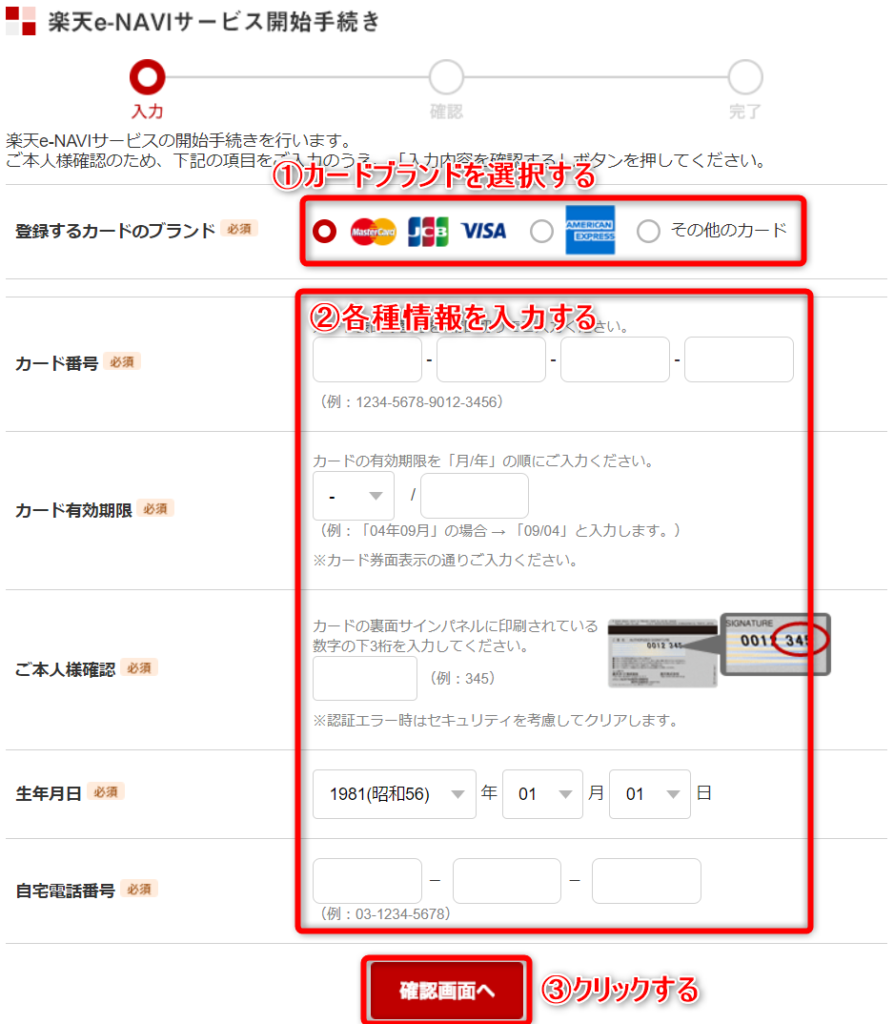
<ステップ4>
「楽天e-NAVIサービス開始手続き(確認)」画面において、
- (必要に応じて)『携帯・スマートフォンメールアドレス』を入力する。
(スマートフォンの場合は、『スマートフォンの方はチェック』にチェックする) - 『楽天e-NAVIご利用規約』を確認する。
- 『「楽天e-NAVIご利用規約」に同意する』にチェックする。
- 『カード利用お知らせメールご利用規約』を確認する。
- 『「カード利用お知らせメールご利用規約」に同意する』にチェックする。
- (受信を希望する)『会員様限定メールマガジン』をチェックする。
- (登録内容に問題ないことを確認後)『登録する』をクリックする。
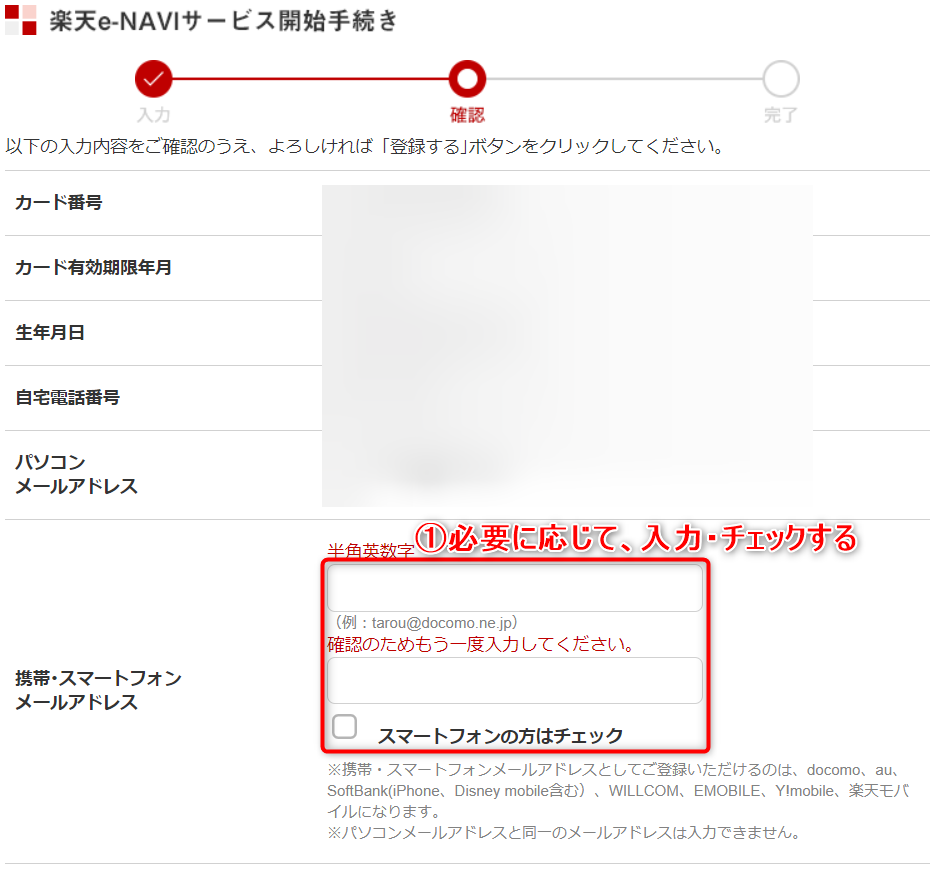
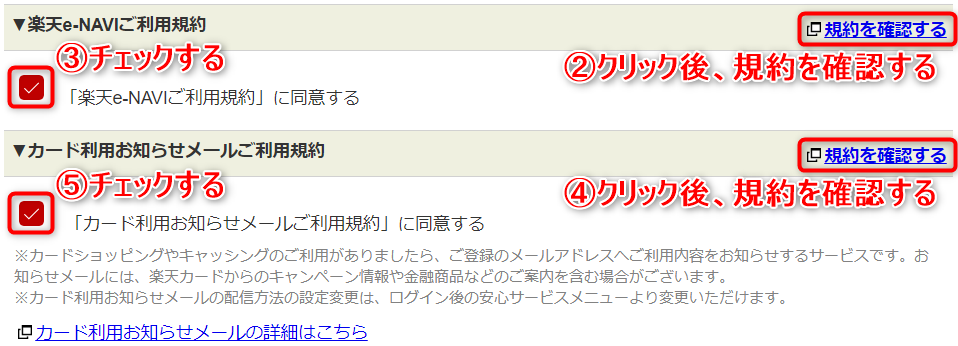
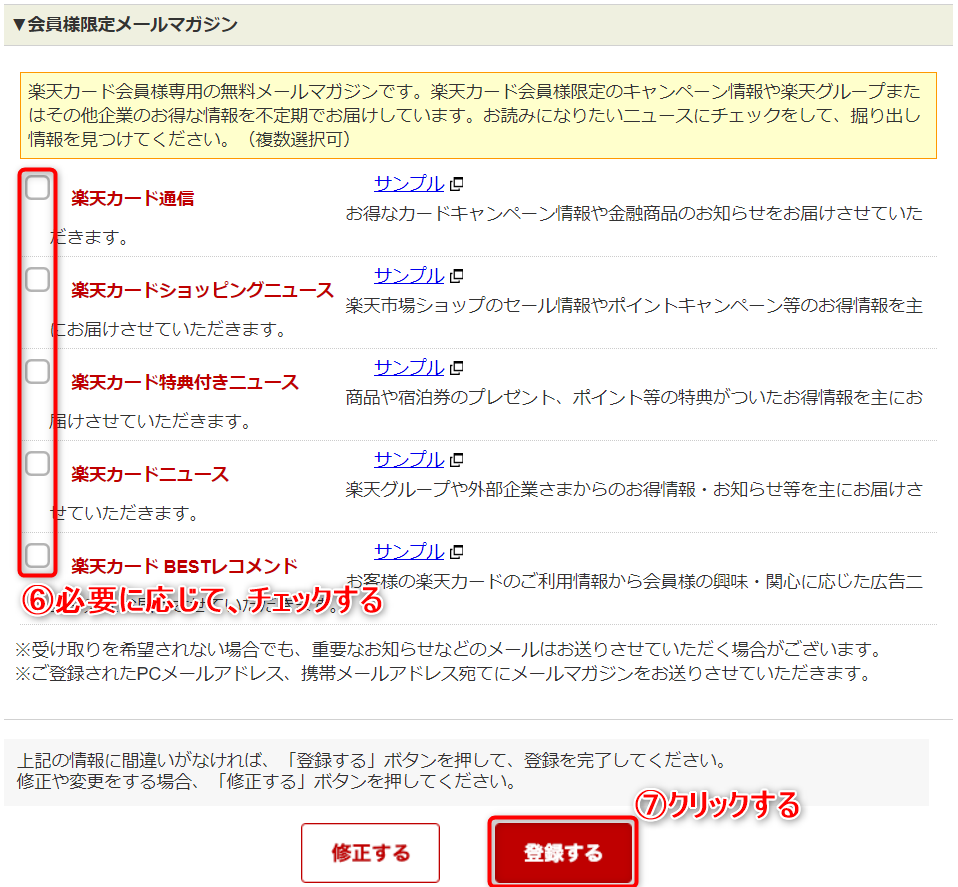
<ステップ5>
「楽天e-NAVIサービス開始手続き(完了)」画面において、『続けて楽天e-NAVIを利用する』をクリックする。
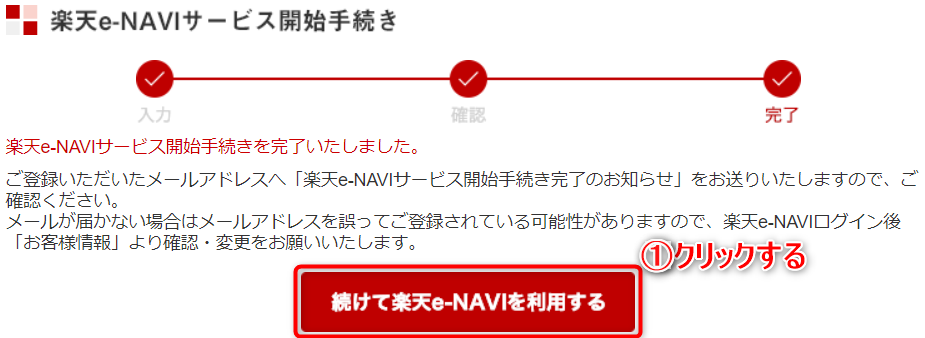
<ステップ6>
「楽天e-NAVI」画面において、『入会特典〇〇〇ポイントの受け取り申請はこちら』をクリックする。

<ステップ7>
「ポイントのお受け取り申請(確認)」画面において、『ポイントの受け取りを申請する』をクリックする。
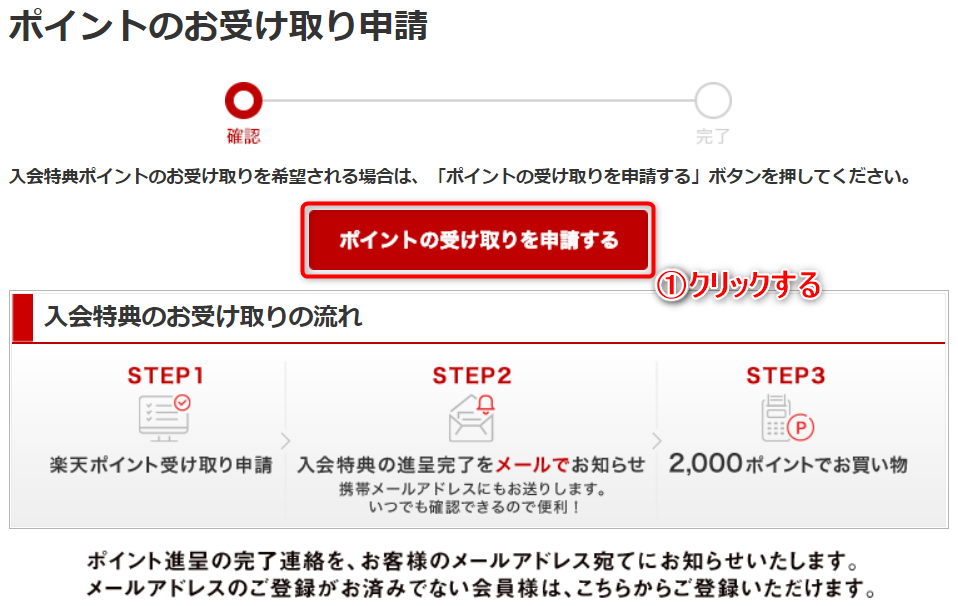
以下のような画面が表示されましたら、「楽天カード」の『新規入会特典ポイント』の受け取り申請は完了となります。
尚、私の場合、受け取り申請完了後、2日後にポイントが付与されました。
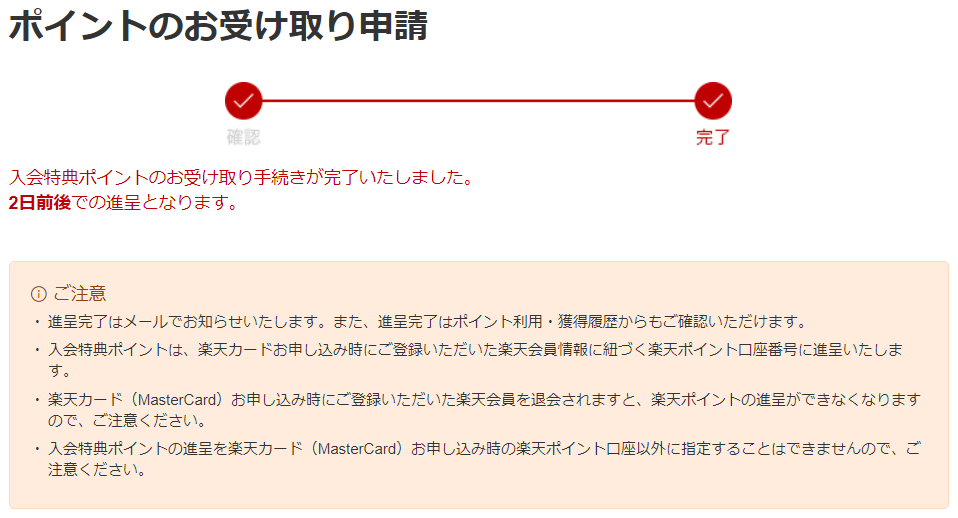
最後まで、ご拝読いただきまして、誠にありがとうございました!
コメント